VMware虚拟机进入BIOS的方法有多个,包括快捷键操作、修改虚拟机设置和启动时的手动干预。最常用的方法是通过快捷键操作(F2键)进入BIOS设置界面。 本文将详细探讨这些方法,并提供实际操作步骤,以帮助用户顺利进入VMware虚拟机的BIOS。
一、快捷键操作进入BIOS
通过快捷键进入BIOS是最直接和常用的方法。启动虚拟机后,在VMware的启动画面出现时,立即按下F2键。这将引导你进入虚拟机的BIOS设置界面。
1. 启动虚拟机并观察启动画面
当你启动虚拟机时,VMware会显示一个启动画面,其中包含厂商信息和一些启动选项。在这个时候,需要迅速按下F2键。
2. 按下F2键
在启动画面显示的瞬间,按下F2键。如果按键及时且正确,你将会进入BIOS设置界面。如果错过了时机,可以重新启动虚拟机并再次尝试。
注意: 启动画面显示时间非常短,稍有延迟可能错过按键时机。因此,建议在启动时快速且连续按下F2键。
二、修改虚拟机设置
如果通过快捷键无法进入BIOS,可以通过修改虚拟机的设置来实现。这种方法适用于需要多次进入BIOS进行设置调整的情况。
1. 关闭虚拟机
首先,确保虚拟机处于关闭状态。可以通过VMware界面中的“关机”选项来实现。
2. 编辑虚拟机设置
右键点击虚拟机,选择“设置”,进入虚拟机设置界面。
3. 添加启动项
在“选项”标签中,选择“高级”选项,然后在“启动选项”中勾选“下次启动时进入BIOS”。这样,虚拟机在下一次启动时将自动进入BIOS设置界面。
4. 保存并启动虚拟机
保存设置并启动虚拟机。此时,虚拟机将自动进入BIOS设置界面。
三、手动干预法
手动干预法适用于系统启动过程较长的虚拟机,通过手动调整启动过程中的速度来确保有足够的时间按下F2键。
1. 修改VMware配置文件
关闭虚拟机并找到该虚拟机的配置文件(.vmx文件)。使用文本编辑器打开该文件。
2. 添加配置项
在配置文件中添加以下配置项:
bios.bootDelay = "5000"
这将启动延迟设置为5000毫秒(即5秒),提供足够的时间按下F2键。
3. 保存并启动虚拟机
保存配置文件并启动虚拟机。此时,将有5秒钟的时间按下F2键进入BIOS设置界面。
四、进入BIOS后的常见操作
进入BIOS后,可以进行多种设置调整,以满足不同的需求。以下是一些常见的BIOS操作及其详细介绍。
1. 修改引导顺序
在BIOS设置界面中,可以通过导航到“Boot”选项卡来修改引导顺序。这对于需要从不同设备(如CD/DVD、USB、网络)启动系统的情况非常有用。
2. 设置系统时间和日期
在BIOS的“Main”选项卡中,可以设置系统时间和日期。这对于确保系统日志和时间戳的准确性至关重要。
3. 调整硬件配置
BIOS还允许调整CPU、内存和其他硬件配置。这些设置通常位于“Advanced”选项卡中。根据具体需求,可以启用或禁用某些硬件功能。
五、常见问题解决
在操作过程中,可能会遇到一些常见问题。以下是一些常见问题及其解决方法。
1. 无法进入BIOS
如果按下F2键后仍无法进入BIOS,可能是按键时机不对。建议在启动时连续按下F2键,确保捕捉到启动画面。
2. BIOS设置未保存
在BIOS设置界面中,确保在退出时选择“保存并退出”(Save & Exit),而不是直接关闭设置界面。这样可以确保设置被正确保存。
3. 启动延迟无效
如果修改配置文件后启动延迟无效,可能是配置文件路径或名称错误。确保正确定位并修改虚拟机的配置文件。
六、高级设置和优化
对于高级用户,可以进一步优化和自定义BIOS设置,以提高虚拟机的性能和稳定性。
1. 启用虚拟化技术
在BIOS的“Advanced”选项卡中,可以启用虚拟化技术(如Intel VT-x或AMD-V)。这对于运行多虚拟机或需要虚拟化支持的软件非常有用。
2. 调整内存频率
根据实际需求,可以在BIOS中调整内存频率,以提高虚拟机的运行速度和性能。
3. 安全设置
在BIOS中,可以设置管理员密码和启动密码,以增强虚拟机的安全性。这对于保护敏感数据和防止未经授权的访问非常重要。
七、使用项目团队管理系统
在管理和优化虚拟机的过程中,使用项目团队管理系统可以提高工作效率和团队协作能力。推荐使用以下两个系统:
1. 研发项目管理系统PingCode
PingCode是一款专为研发团队设计的项目管理系统,支持需求管理、任务跟踪和代码管理等功能。通过PingCode,可以高效地管理虚拟机相关项目,提高团队协作效率。
2. 通用项目协作软件Worktile
Worktile是一款通用项目协作软件,适用于各类团队和项目管理。通过Worktile,可以轻松创建和管理任务,分配工作和跟踪进度,提高项目管理的透明度和效率。
八、总结
通过快捷键操作、修改虚拟机设置和手动干预等方法,可以轻松进入VMware虚拟机的BIOS设置界面。进入BIOS后,可以进行多种设置调整,以满足不同的需求。同时,使用项目团队管理系统如PingCode和Worktile,可以进一步提高管理和优化虚拟机的效率和团队协作能力。希望本文能为读者提供全面、详实的指导,帮助顺利进入并管理VMware虚拟机的BIOS设置。
相关问答FAQs:
1. 如何在VMware虚拟机中进入BIOS设置界面?要在VMware虚拟机中进入BIOS设置界面,您可以按照以下步骤操作:
首先,打开VMware虚拟机并启动操作系统。
在虚拟机启动时,按下并持续按住F2键(或其他可能的键,如Del键)。
这将进入虚拟机的BIOS设置界面,您可以在此进行各种设置和配置。
2. VMware虚拟机的BIOS设置界面有哪些常见选项?在VMware虚拟机的BIOS设置界面中,您可以找到以下常见选项:
启动顺序:您可以设置虚拟机启动时的设备顺序,如硬盘、光驱、USB设备等。
硬件检测:您可以运行硬件检测程序,以确保虚拟机中的硬件设备正常运行。
时间和日期:您可以设置虚拟机的系统时间和日期。
安全设置:您可以配置虚拟机的安全选项,如启用或禁用虚拟化技术、设置密码等。
3. 如何在VMware虚拟机中重置BIOS设置?如果您需要重置VMware虚拟机中的BIOS设置,您可以按照以下步骤进行操作:
首先,关闭虚拟机并退出VMware软件。
在计算机上找到虚拟机的配置文件,通常以.vmx为后缀。
使用文本编辑器打开配置文件,并找到以bios.forceSetupOnce = "TRUE"开头的行。
将该行的值更改为bios.forceSetupOnce = "FALSE"。
保存配置文件,并重新启动虚拟机。
这将重置虚拟机的BIOS设置,并允许您再次进入BIOS界面进行配置。
文章包含AI辅助创作,作者:Edit2,如若转载,请注明出处:https://docs.pingcode.com/baike/3442413